Baldur’s Gate 3, um videogame RPG altamente popularfoi atormentado por um bug frustrante que não pode salvar o BG3 impede que os jogadores salvando ou carregando seu progresso. Este problema, comumente chamado de “Atualmente sincronizando” falha, exibe uma mensagem de erro causando transtornos para vários jogadores em plataformas de mídia social como Twitter e Reddit.
Neste guia estendido, vamos nos aprofundar as etapas eficazes de solução de problemas e resolver problemas específicos relacionados a antivírus e programas de backup isso pode causar erros ao carregar o jogo.
Se você estiver tendo problemas para salvar ou carregar no Baldur’s Gate 3, verifique esta página de suporte para obter as etapas de solução de problemas! https://t.co/GHKiAMkD7U
— Baldur’s Gate 3 rolou novamente o D8
(@baldursgate3) 3 de agosto de 2023
Como corrigir o BG3 não pode salvar bug?
Para resolver efetivamente a falha do BG3 can’t save bug, siga estas etapas adicionais de solução de problemas e considere possíveis problemas relacionados a antivírus:
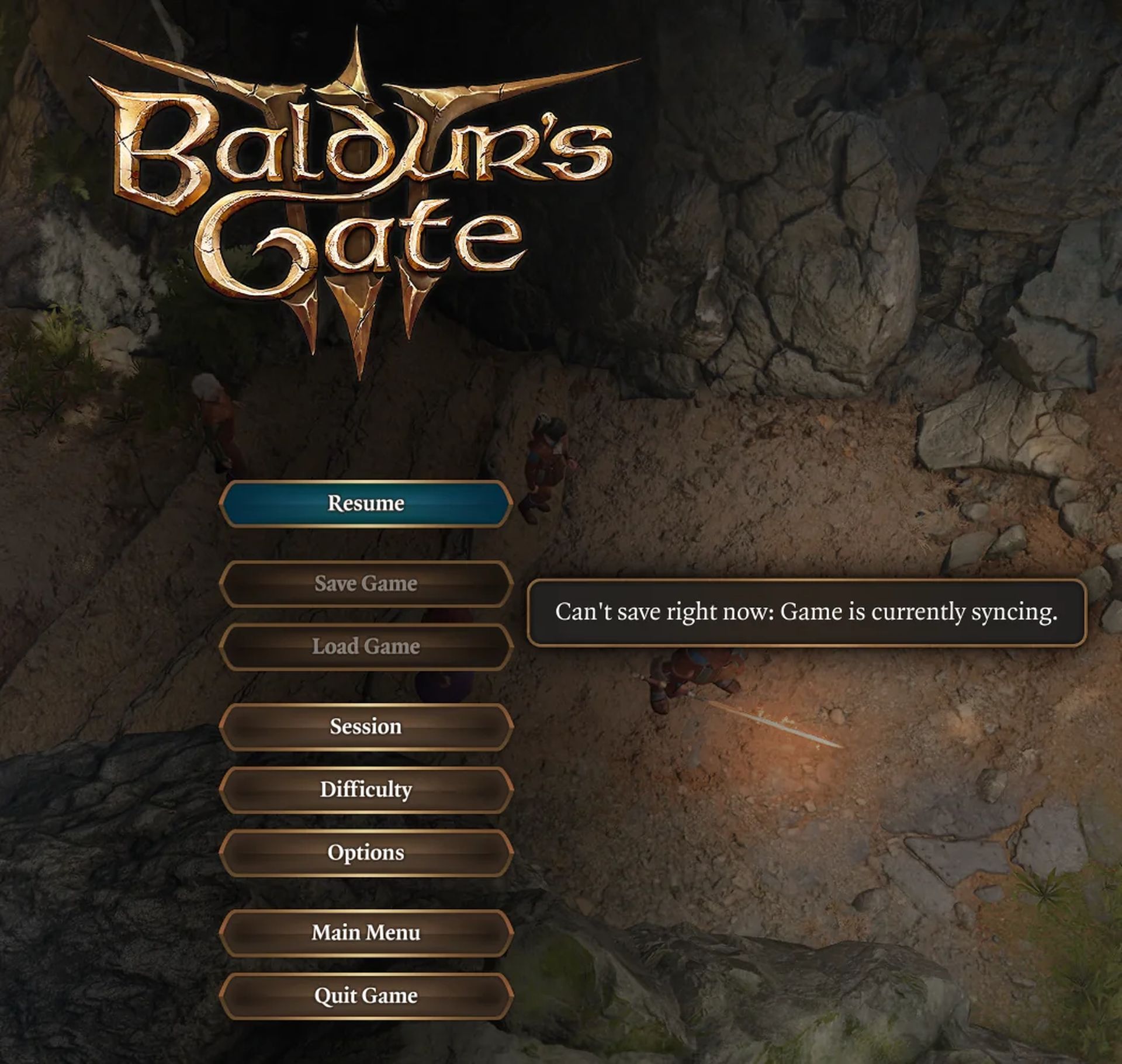
Encerre programas não essenciais
Antes de lançar Baldur’s Gate 3, é aconselhável feche todos os programas não essenciais, especialmente antivírus e software de backup que pode estar monitorando a atividade do disco.
Certos programas antivírus, como BitDefenderName, são conhecidos por impedir que o jogo crie arquivos e pastas, levando a erros de carregamento. Se você encontrar esse problema, considere incluir os executáveis do jogo e a pasta AppData local da Larian Studios nas seções de diretórios e aplicativos confiáveis do BitDefenderespecificamente em Defesa Antecipada contra Ameaças, Proteção contra Ransomware/Arquivos Seguros e Acesso a Aplicativos.
Resolvendo problemas de antivírus
Certos programas antivírus como o BitDefender podem impedir que o jogo crie arquivos e pastas. Para resolver isso, considere adicionar o seguinte ao app confiável do antivírus e às seções de diretório:
- Inclua ambos os executáveis do jogo (bg3.exe para Vulkan ou bg3_dx11.exe) e Larian Studios’ pasta AppData local (por exemplo, “C:Users
AppDataLocalLarian Studios”) nas seções de aplicativo e diretório confiável do BitDefender, especificamente em Defesa Antecipada contra Ameaças, Proteção contra ransomware/arquivos seguros e acesso a aplicativos.
Lidando com o Windows Defender

O Windows Defender também pode causar erros no sistema de arquivos e interferir na funcionalidade do jogo. Para resolver isso, você pode abrir uma exceção para Baldur’s Gate 3 nas configurações do Windows Defender.
- Vá para Começar > Configurações > Atualizações & Segurança > Segurança do Windows > Proteção contra vírus e ameaças.
- Em Configurações de proteção contra vírus e ameaças, Clique em Adicione ou remova exclusões.
- Adicionar Portão de Baldur 3 à lista de exclusão.
Resolvendo problemas de salvamento do Avast e do AVG
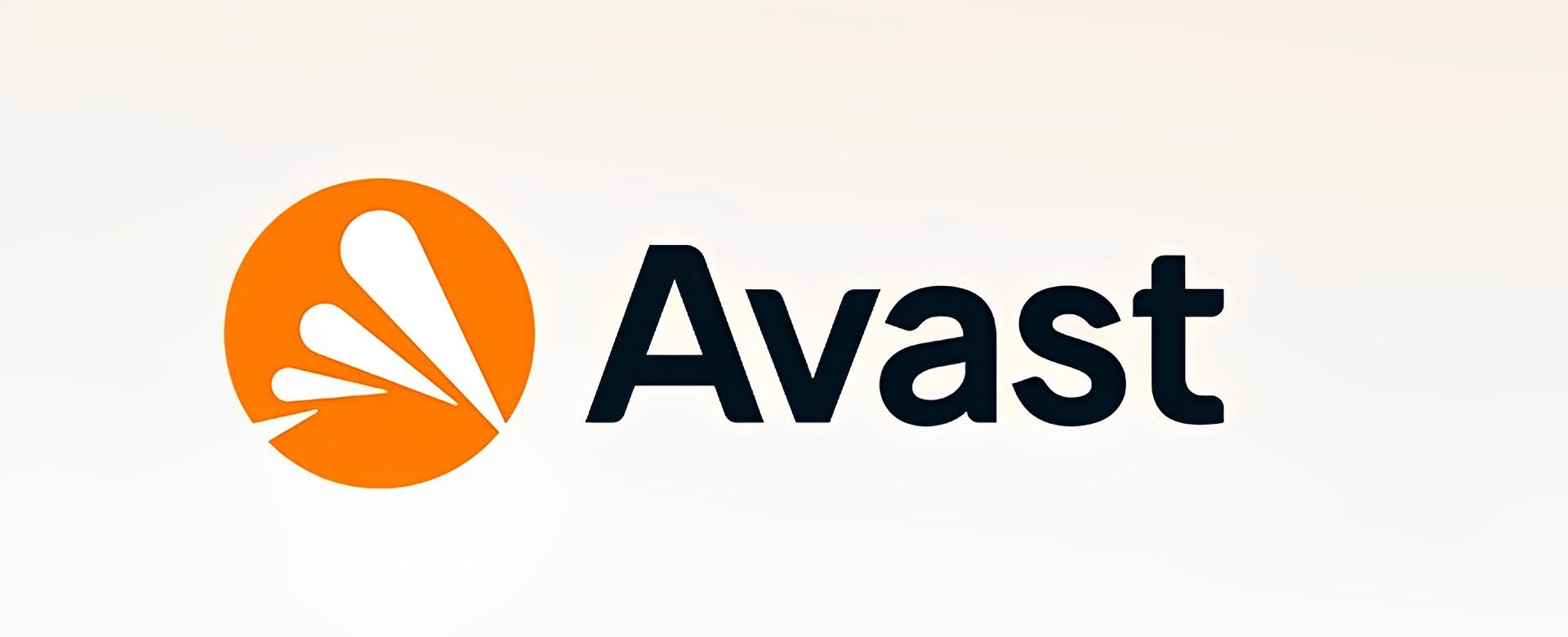
Em certos casos, avast e AVG programas antivírus causaram vários problemas de salvamento, bloqueando o acesso do jogo ao Meus documentos pasta. Para endereçar isto:
- Adicionar LariLauncher.exe para Lista de aplicativos confiáveis do Avast.
- Para AVG, certifique-se não coloca o iniciador em quarentena.
Vale ressaltar que desde o patch 7, o jogo agora salva perfis no local Dados do aplicativo pasta, reduzindo o impacto desse problema.
Verifique os arquivos locais e a pasta LevelCache
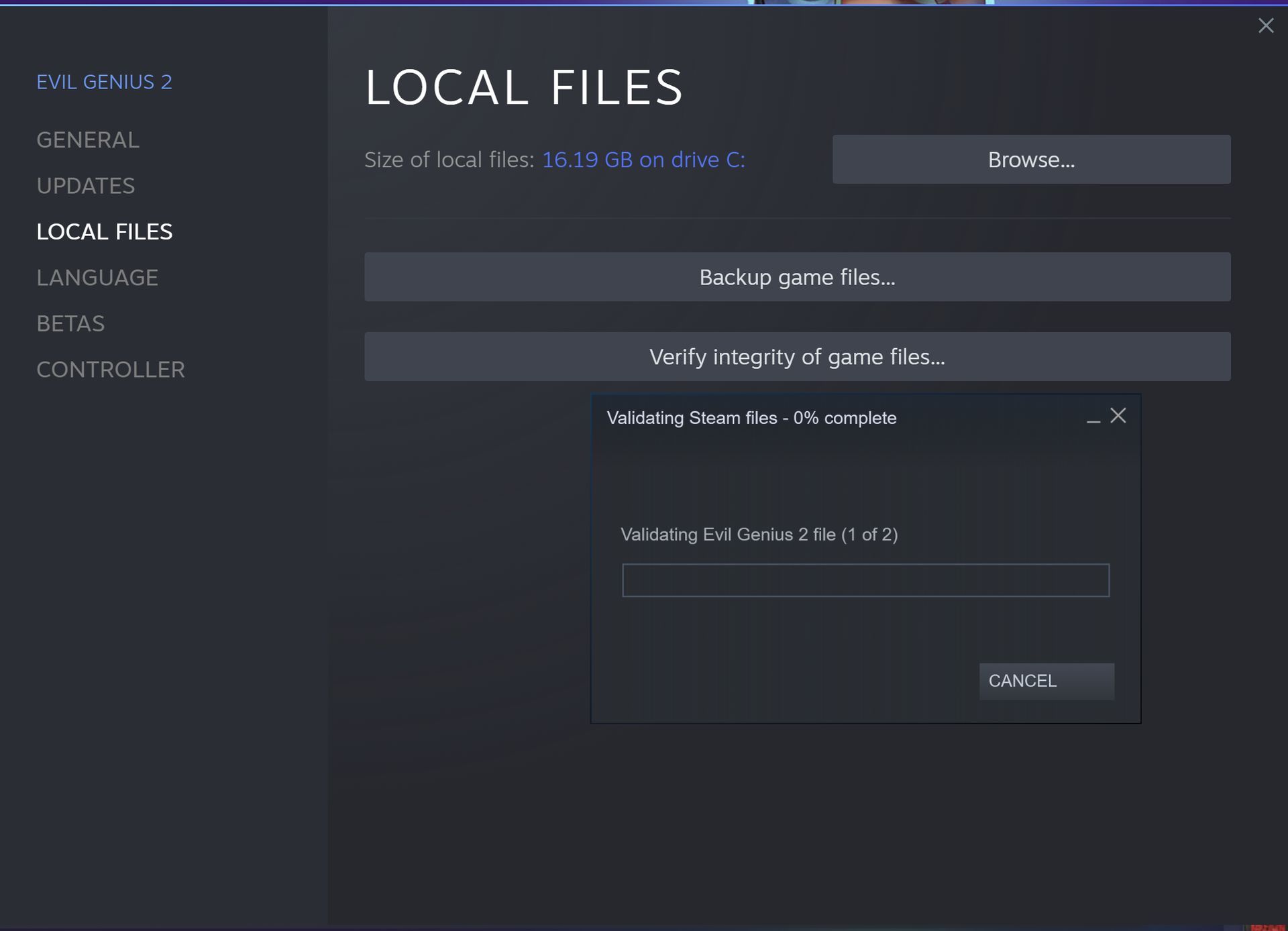
Se os problemas persistirem, verifique os arquivos locais por meio do cliente Steam ou GOG Galaxy:
- Para Vapor: Clique com o botão direito do mouse em Baldur’s Gate 3 em sua biblioteca, vá para Propriedades > Arquivos locais > Verificar integridade dos arquivos do jogo.
- Para GOG Galaxy: Selecione o jogo, clique no ícone de configurações e, em Gerenciar instalação, selecione ‘Verificar/Reparar’.
Além disso, tente navegar até o ‘C:Users
Execute o jogo diretamente e desative o Steam Cloud Support
Se as correções anteriores não funcionaram, tente iniciar o jogo diretamente do ‘..SteamAppscommonBaldurs Gate 3bin’ pasta:
- Clique com o botão direito do mouse no executável (bg3.exe para Vulkan ou bg3_dx11.exe) e execute como administrador.
Além disso, considere desativar Suporte Nuvem Steam globalmente ou apenas para Baldur’s Gate. Executar o jogo sem sincronização na nuvem pode resolver problemas persistentes. Veja como:
- Globalmente: No cliente Steam, clique em menu do vapor > Configurações > Nuvem, e desativar o suporte Steam Cloud.
- Para Baldur’s Gate 3: no jogo Propriedades > Em geral, desmarque a seção Steam Cloud.
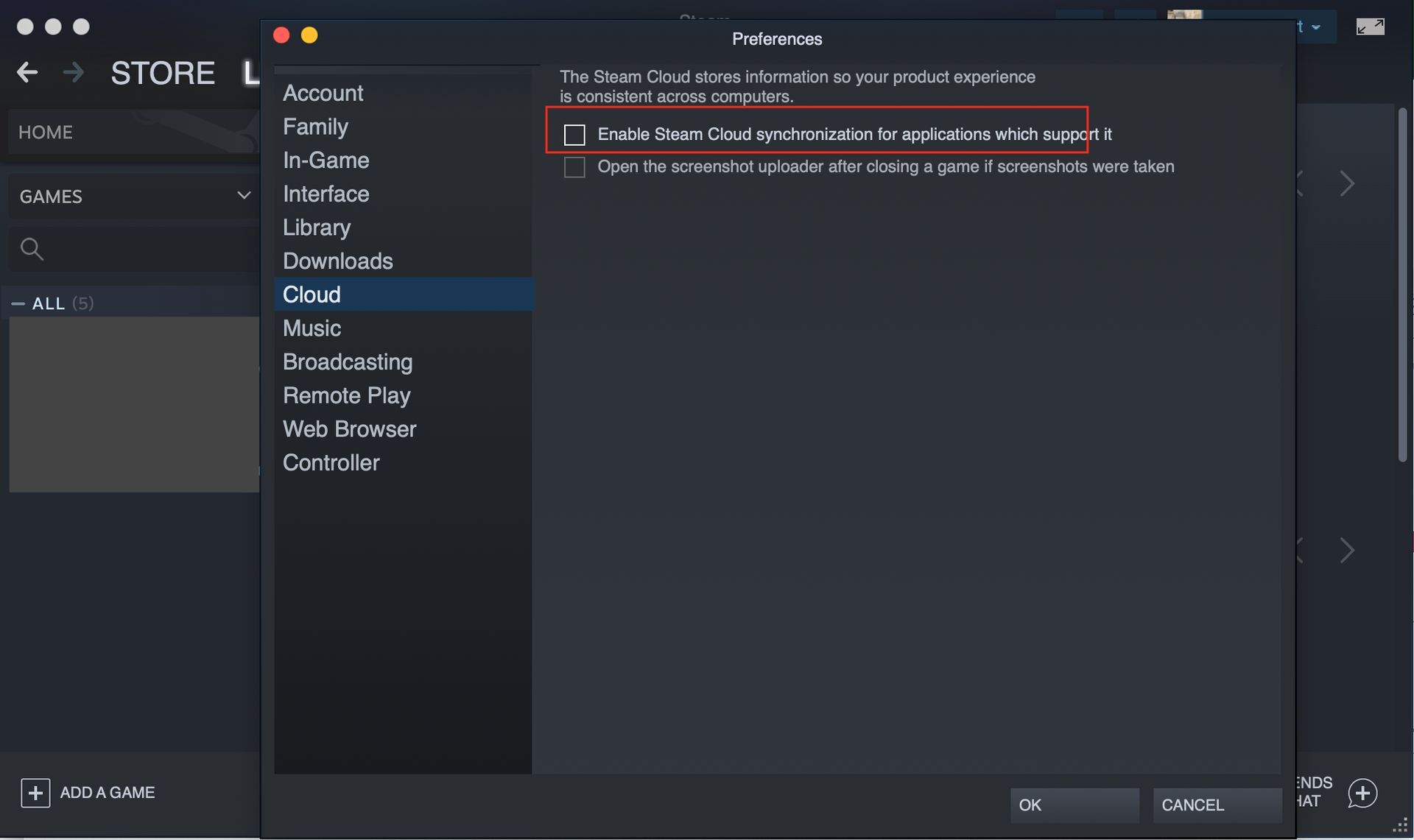
Crie uma nova conta de usuário administrador do Windows
Se o problema persistir, tente criar uma nova conta de administrador do Windows e tente iniciar o jogo a partir dela. Às vezes, certas configurações ou configurações específicas do usuário podem levar a falhas persistentes, como o BG3 não pode salvar o bug.

Ao implementar as etapas de solução de problemas descritas acima, você pode aumentar ainda mais suas chances de resolver o erro BG3 can’t save. Desde abordar problemas específicos de programas antivírus até verificar arquivos e tentar métodos de inicialização alternativos, essas soluções abrangentes visam garantir uma experiência de jogo suave para todos os jogadores. Lembre-se de se manter atualizado sobre patches oficiais e correções dos desenvolvedores, pois o suporte contínuo provavelmente resolverá esses problemas. Abrace as aventuras que esperam por você no extraordinário mundo de Baldur’s Gate 3!
Enquanto isso, se você estiver tendo outros problemas com o jogo, verifique nossos artigos sobre como corrigi-lo se o Baldur’s Gate 3 não estiver funcionando e como corrigir o problema do Baldur’s Gate 3 não carregar no Steam Deck.
Crédito da imagem em destaque: PlayStation
Source: Como corrigir a falha de salvamento em Baldur’s Gate 3?

